Page 1
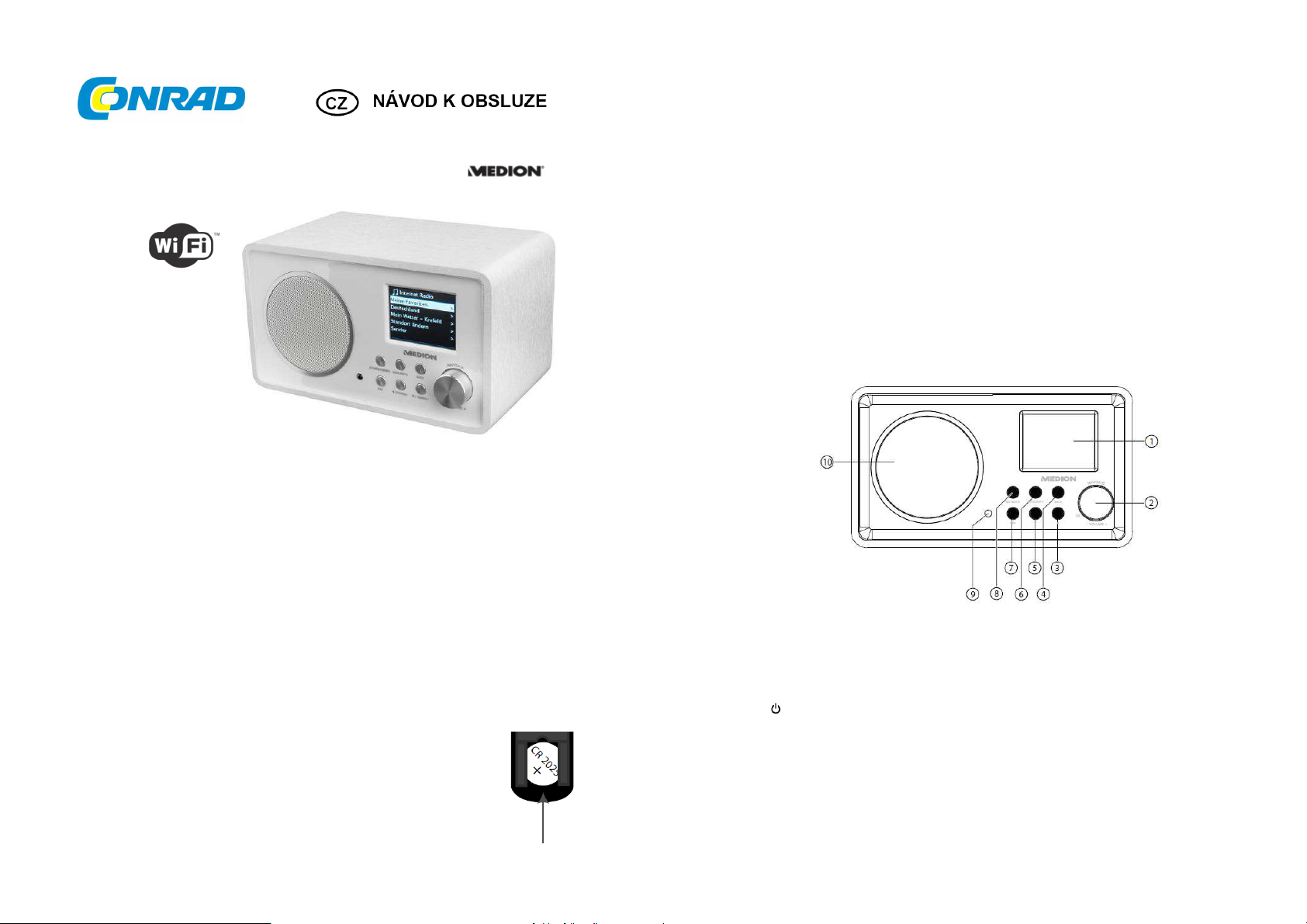
Internetové stolní rádio Medion Life
E85052 (MD 87367)
Obj. č. 143 44 30
Vážený zákazníku,
děkujeme Vám za Vaši důvěru a za nákup internetového rádia Medion.
Tento návod k obsluze je nedílnou součástí tohoto výrobku. Obsahuje důležité pokyny k uvedení
výrobku do provozu a k jeho obsluze. Jestliže výrobek předáte jiným osobám, dbejte na to, abyste
jim odevzdali i tento návod k obsluze.
Ponechejte si tento návod, abyste si jej mohli znovu kdykoliv přečíst.
Účel použití
Toto zařízení je určené pro přehrávání a příjem audio dat prostřednictvím sítě internetu
nebo místní bezdrátové sítě.
Rozsah dodávky
Internetové rádio
Dálkový ovladač a baterie (knoflíková baterie 3 V DC typ CR2025)
Audio kabel
Síťový adaptér (model YN12W-1200080VZ, výrobce: Winna)
Návod obsluze
Vložení a výměna baterie v dálkovém ovladači
Dálkový ovladač je napájen 1 knoflíkovou baterií 3 V DC typu CR 2025.
Odstraňte kryt baterie ve spodní části dálkového ovladače. Vyjměte starou baterii.
Vysuňte držák baterie směrem ven. Při vkládání baterie dbejte na její vložení
do správné polohy a polarity. Kladný pól baterie musí při vkládání do ovladače
směřovat nahoru (viz obrázek). Zasuňte držák s baterií do dálkového ovladače.
Tím došlo k uvedení dálkového ovladače do provozu.
Rádio je vybaveno následujícími funkcemi a rozhraním
WLAN - rádio má uvnitř vestavěnou WiFi anténu.
Síťový adaptér – propojte zástrčku dodávaného síťového adaptéru (kulatý konektor) do zdířky
DC IN v zadní části rádia. Zástrčku síťového adaptéru potom připojte do řádně instalované
a uzemněné elektrické zásuvky sítě 100 - 240 V AC, 50/60 Hz.
LINE-OUT – prostřednictvím konektoru 3,5 mm (jack) můžete k rádiu připojit jiná audio zařízení
a přehrávat na nich různý audio obsah (například reproduktory nebo sluchátka).
AUX IN – prostřednictvím konektoru 3,5 mm je možné k rádiu připojit jiná audio zařízení a hudbu
z nich přehrávat na rádiu (například MP3 přehrávač).
Uvedení rádia do továrního nastavení
V případě, že systém rádia přestane reagovat a „zamrzne“, odpojte jej od zdroje napájení
a po několika sekundách znovu zapněte. Rádio však můžete uvést do původního (továrního)
nastavení. Přejděte proto do menu System Settings (Nastavení systému) a vyberte Factory Settings
(Uvedení do továrního nastavení) a výběr potvrďte „Yes“. Rádio a jeho systém tak použije standardní
(výchozí) konfiguraci. Veškerá uživatelská nastavení (například oblíbené stanice) a konfigurace
síťového nastavení tak musíte provést znovu.
Popis a ovládací prvky
1 LCD displej rádia (6 cm / 2,4“)
2 Otočný ovladač NAVIGATE / -VOLUME+ regulátor hlasitosti / navigace v hlavním menu.
Stisk ovladače OK = potvrzení zadání nebo aktuálního výběru
3 ▲ Přehrávání následující skladby
4 ▼ Návrat na předchozí skladbu
5 BACK Návrat do předchozí úrovně menu / submenu
6 MENU / INFO Vstup do hlavního menu / informace o přehrávané stanici nebo skladbě
7
8 Infračervený přijímač pro dálkový ovladač
9 Reproduktor
Přepnutí rádia do pohotovostního režimu (standby) / MODE Výběr zdrojového režimu
Page 2
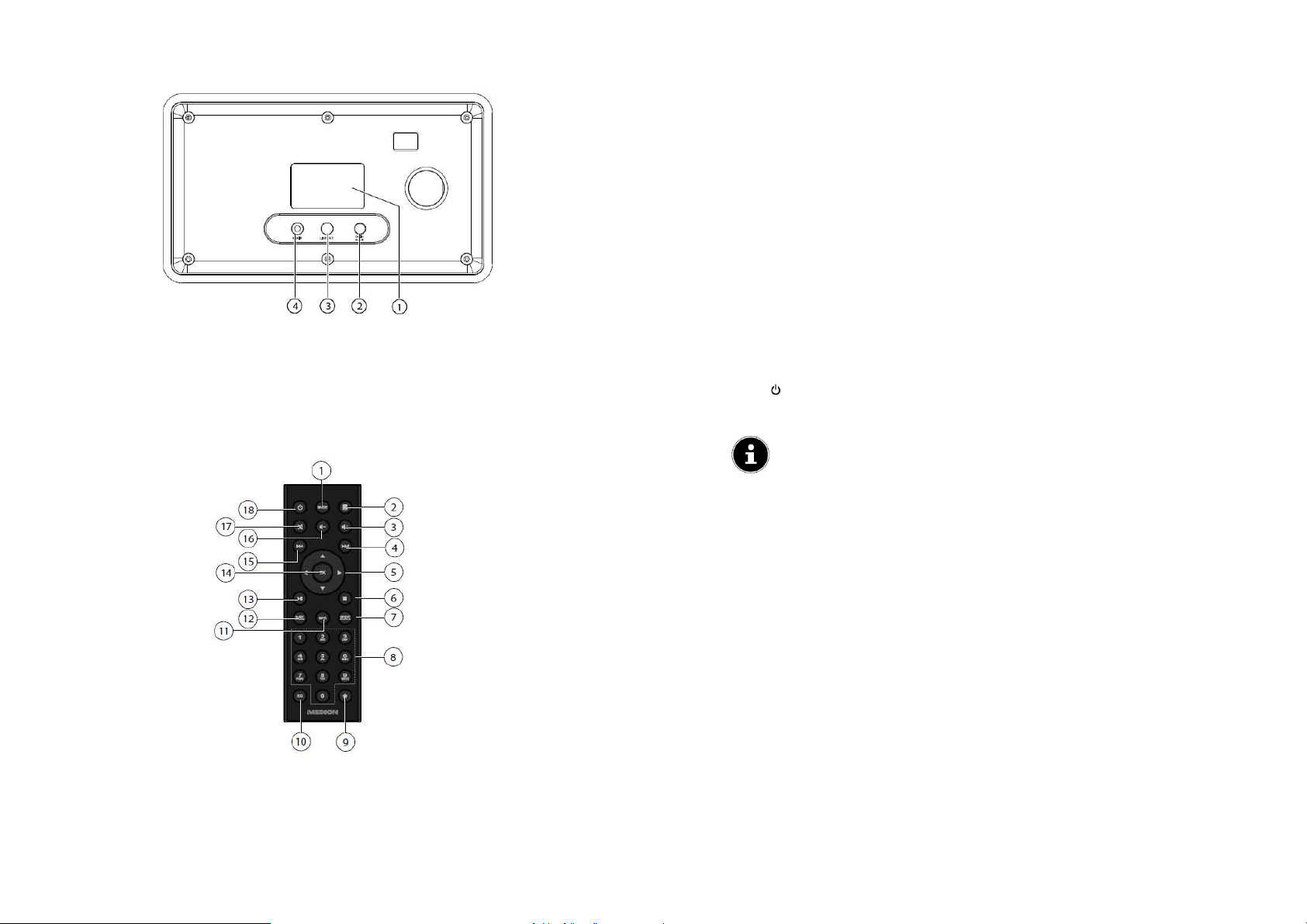
1 Výrobní štítek rádia
2 DC IN Vstup pro připojení síťového adaptéru
3 LINE-OUT Audio konektor 3,5 mm (stereo)
4 AUX-IN: Audio vstup pro 3,5 mm stereo konektor
Dálkový ovladač
1 MODE Výběr zdrojového provozního režimu
2 MENU Vstup do hlavního menu rádia
3 Zesílení (zisk) hlasitosti
4 ►►l Přechod na přehrávání následující skladby
5 Navigační tlačítka
6
■
STOP Ukončení režimu přehrávání
7 REPEAT / SHUFFLE (RANDOM) Funkce opakovaného přehrávání vybraných skladeb /
playlistu nebo funkce přehrávání skladeb v náhodném pořadí
8 Numerická tlačítka pro přímý výběr rozhlasových stanic z uložených předvoleb (Preset)
9 FAVORITES výběr z oblíbených stanic
10 EQ Konfigurace ekvalizéru a výběr audio schématu pro poslech
11 INFO Zobrazení různých provozních informací na displeji rádia
12 SLEEP / SNOOZE Funkce automatického vypnutí rádia / funkce odloženého budíku
13 ►ll PLAY / PAUSE spuštění nebo pozastavení (pauza) přehrávání aktuální skladby
14 OK Potvrzení výběru / Stisknutí a delší přidržení – uložení skladby do playlistu
15 l◄◄ Návrat na předchozí skladbu
16 Snížení (útlum) hlasitosti
17 MUTE Funkce vypnutí výstupu zvuku do reproduktoru
18 STANDBY Vypnutí a přechod systému rádia do pohotovostního režimu
Navigace v menu
Hlavní menu OK Vstup AUX IN OK Nastavení času
→ Funkce Sleep Nastavení systému → Jazykové nastavení
Internetové rádio → Naposledy přehrávané stanice → Submenu
Hudební přehrávač → Knihovna mediálních souborů > → Submenu
AUX IN → Nastavení systému > → Submenu
Do hlavní nabídky rádia Main menu a nastavení systému System settings můžete
vstoupit v libovolném provozním režimu. Mimoto je možné v kterémkoliv provozním
režimu provádět úpravy a konfiguraci systému v nabídce System settings.
← Budík (Alarm) ← Tovární nastavení
Průvodce nastavením
∩ Menu OK
↓↑ MODE ← Seznam stanic > ←
↓↓ MODE ← Seznam skladeb (Playlist) ←
▲▼◄►
pro pohyb v menu
Internetové rádio Ekvalizér
Hudební přehrávač Konfigurace internetu
Nastavení systému > Aktualizace software
Provozní informace
Nastavení systému >
Hlavní Menu >
Menu OK
Opakované přehrávání: Off
Režim náhodného přehrávání: Off
Odstranění playlistu
Odstranění neaktivního serveru
Nastavení systému >
Hlavní Menu >
Menu OK
← Hlavní Menu ←
Podsvícení displeje
Page 3
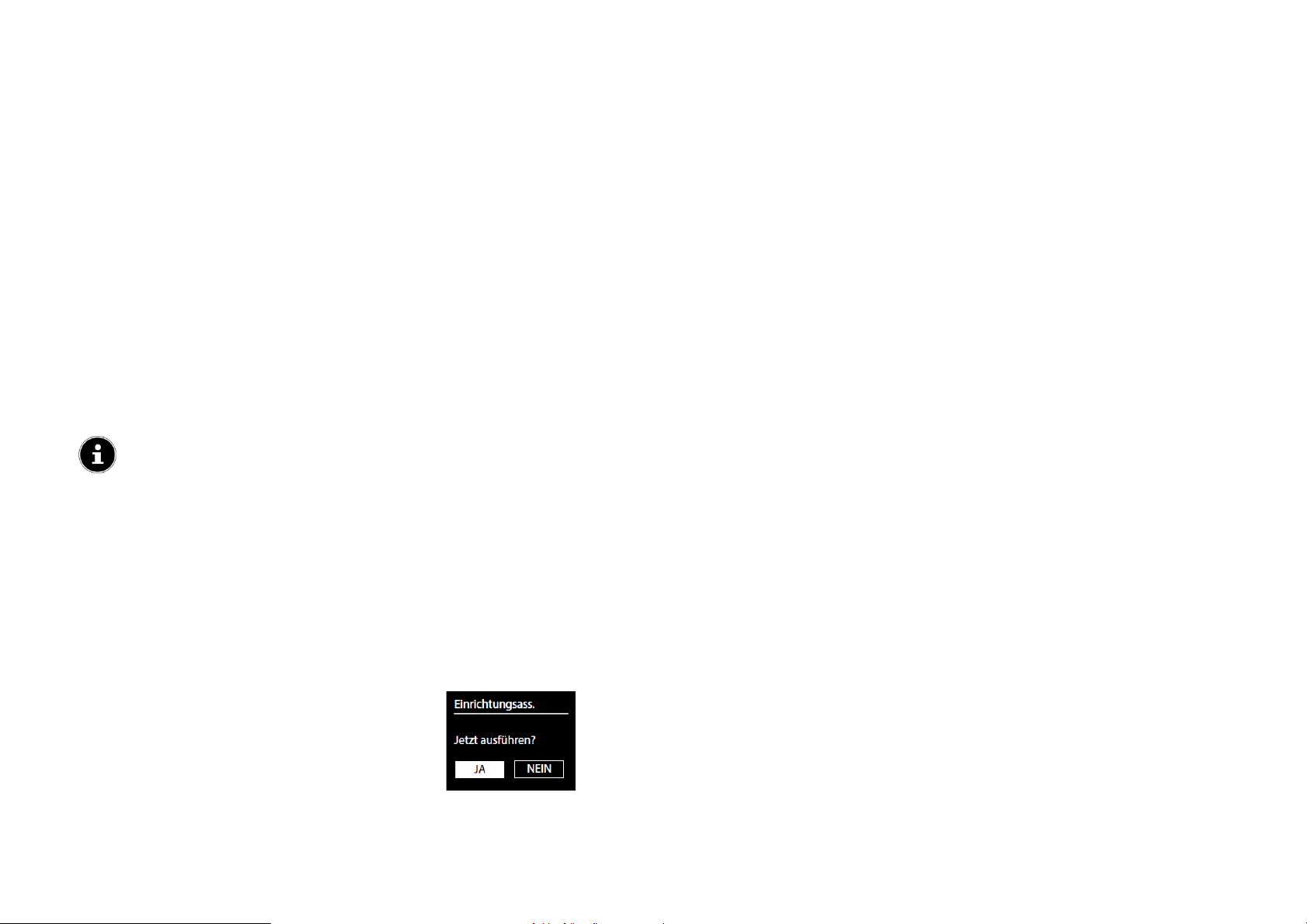
Navigace v hlavní nabídce pomocí dálkového ovladače
Všechny funkce rádia můžete vyvolat prostřednictvím dálkového ovladače a stejně tak i pomocí
tlačítek na rádiu. Dálkový ovladač však představuje velmi pohodlné a snadné ovládání na dálku.
Rychlý přístup ke svým oblíbeným stanicím získáte jednoduše po stisku příslušného numerického
tlačítka. Na dálkovém ovladači můžete navíc ovládat funkce mediálního přehrávače (funkce PLAY /
PAUSE, STOP nebo navigace mezi jednotlivými skladbami).
Zapnutí rádia
Rádio zapnete po stisku tlačítka STANDBY / MODE. Pomocí otočného ovladače přejděte
do vybraného provozního režimu a potvrďte stiskem tlačítka OK. Stejně tak můžete stisknout
tlačítko MODE na dálkovém ovladači a pomocí navigačních tlačítek přejděte na vybraný provozní
režim (internetové rádio, hudební přehrávač nebo AUX IN). Do vybraného režimu systém rádia
přejde po stisku tlačítka OK. Po stisknutí tlačítka MENU vstoupíte do nabídky příslušného zdrojového
režimu. Pomocí otočného ovladače na rádiu nebo pomocí navigačních tlačítek na dálkovém ovladači
vyberte příslušné menu a tlačítkem OK potvrďte výběr.
Konfigurace rádia
Rádio umožňuje připojení do sítě internetu a poslech internetových, rozhlasových stanic.
Poslouchat tak můžete více než 13000 rozhlasových stanic, které vysílají z celého světa.
Uložit do interního seznamu můžete nejvýše 500 oblíbených stanic.
Pro připojení rádia k internetu postupujte podle následujících pokynů.
Připojit rádio do místní sítě můžete prostřednictvím bezdrátové technologie v režimu "Wireless Mode":
Rádio má uvnitř vestavěnou svou vlastní WiFi anténu, kterou může přijímat data z DSL routeru / WiFi.
Pro příjem internetových rozhlasových stanic není zapotřebí, aby byl zapnutý síťový počítač.
Seznam kanálů internetového rádia je poskytován zcela zdarma a je pravidelně
aktualizován. Pokud právě nevysílá vaše oblíbená rozhlasová stanice, může to mít
hned několik příčin. Některé internetové stanice nemusejí poskytovat vysílání non-stop.
Zároveň mohlo dojít k dosažení maximálního možného počtu uživatelů, připojených
k vybrané internetové stanici. Mimo jiné mohlo dojít i k tomu, že provozovatel rozhlasové
stanice ukončil svou činnost.
Hardwarové a softwarové požadavky pro připojení rádia k internetu
Vaše bezdrátová síť musí splňovat následující požadavky. Bezdrátový router / WiFi musí podporovat
funkci DHCP serveru a automatického přidělování IP adres. Takto konfigurovaný router je možné
použít v síti bezdrátového připojení WLAN.
Nastavení sítě
Konfigurace sítě pro provoz internetového rádia je možné provést bezdrátovým připojením do sítě
WLAN. Používáte-li bezdrátovou síť s protokolem 802.11 a/b/g/n, můžete připojit rádio k internetu
prostřednictvím WiFi. Při prvním uvedení rádia do provozu, je nezbytné vybrat přístupový bod (AP)
a pokud je vyžadováno i přístupové heslo. Rádio se poté automaticky připojí do bezdrátové sítě.
V případě, že rádio nenalezne žádný přístupový bod, zobrazí na svém displeji příslušnou informaci.
Uvedení rádia do provozu
Při prvním uvedení do provozu se na displeji zobrazí
průvodce automatickým nastavením (Einrichtungsassisten).
Jeho spuštění potvrdíte výběrem „Ja“.
Poznámka: Pokud vyberete možnost „Nein“, průvodce nastavením
se v té chvíli ukončí a dojde jeho spuštění znovu při dalším novém
zapnutí rádia.
Jazykové nastavení (Spräche auswahlen)
Požadovaný jazyk pro hlavní nabídku vyberete pomocí otočného ovladače.
V další části návodu bude popsán postup při výběru anglického jazyka (volba „English“).
Nastavení aktuálního času a data
Aktuální čas, zobrazovaný na displeji rádia, můžete nastavit ve 12 (AM/PM) nebo 24 hodinovém
formátu. Čas je možné aktualizovat zcela automaticky prostřednictvím sítě internetu (UPDATE ON
NET) nebo jej nastavit manuálně (NO UPDATE).
Nastavení času prostřednictvím sítě internetu
V případě, že jste vybrali aktualizaci ze sítě internetu (UPDATE ON NET) postupujte následovně:
• Jako první vyberte vaše časové pásmo (Time Zone).
• Nastavte použití funkce automatické přechodu z letního času na zimní (DST).
Tuto funkci však můžete buď aktivovat (ON) nebo deaktivovat (OFF).
Manuální nastavení času
V případě, že jste zvolili manuální nastavení času (NO UPDATE) postupujte následovně:
• Pomocí otočného ovladače nebo navigačních tlačítek na dálkovém ovladači nastavte nejprve
den a potvrďte jej stiskem otočného ovladače nebo stiskem tlačítka OK na dálkovém ovladači.
• Poté obdobně nastavte měsíc a znovu potvrďte.
• Dále stejným způsobem nastavte aktuální rok.
• Na displeji bude v té chvíli blikat údaj na pozici hodin. Pomocí otočného ovladače nebo pomocí
navigačních tlačítek na dálkovém ovladači nastavte požadovanou hodinu a volbu potvrďte.
• Na závěr stejným způsobem nastavte minuty a potvrďte.
Uchování připojení k místní síti (Keep connected)
V dalším kroku systém rádia nabídne možnost uchování trvalého připojení rádia k síti i poté,
co dojde k přechodu jeho systému do pohotovostního režimu nebo v jiném provozním režimu
ve kterém se nepoužívá připojení WLAN (například režim AUX-IN). Tuto funkci aktivujete výběrem
„Yes“. V případě, že zvolíte „No“ nepřipojí se systém rádia při dalším zapnutí a přechodu do
příslušného režimu do místní sítě.
Výběr regionu pro Wi-fi připojení
Vyberte region (oblast), ve kterém se nacházíte. Rádio následně spustí vyhledávání dostupných
bezdrátových sítí (přístupových bodů) ve vašem okolí.
Připojení k síti
Vyhledané bezdrátové sítě se zobrazí v seznamu společně s jejich názvem (SSID).
Bezdrátové přístupové body WLAN, které se nacházejí ve vašem okolí se zobrazují
v dalším seznamu (WPS). Na výběr je některá z následujících možností:
New Search: Spuštění (aktualizace) vyhledávání okolních sítí.
Manual search: Manuální výběr a zadání všech síťových informací o bezdrátové síti.
Připojení k síti WLAN
Vyberte přístupový bod WLAN, ke kterému hodláte rádio připojit a stiskem otočného ovladače vlastní
výběr potvrďte. V případě, že používáte nezabezpečenou (otevřenou) síť WLAN, rádio se do této sítě
připojí zcela automaticky. Pro připojení k zabezpečené síti postupujte podle následujících pokynů.
Připojení k síti WLAN prostřednictvím WPS
Při výběru připojení prostřednictvím WiFi se zobrazí korespondující WPS menu. Pokud nehodláte
v tomto okamžiku rádio připojovat do bezdrátové sítě, přejděte tento krok výběrem "Skip WPS".
Připojení po stisku tlačítka WPS
Jako další metodu pro připojení rádia do bezdrátové sítě můžete využít funkce „Push button WPS“.
Při tomto způsobu připojení se rádio do sítě připojí vždy po stisku příslušného tlačítka na vašem
bezdrátovém routeru / WiFi. Po stisku tlačítka WPS na routeru musíte potvrdit připojení rádia do sítě
pomocí otočného ovladače nebo tlačítka OK na dálkovém ovladači.
Page 4

Při použití této metody připojení rádia k bezdrátové síti zároveň dbejte všech pokynů
uvedených v návodu u použitého routeru / WiFi.
Po potvrzení se rádio následně pokusí o připojení do místní bezdrátové sítě. Po úspěšném připojení
rádia do sítě se na displeji zobrazí korespondující informace. Od té chvíle máte na rádiu k dispozici
příjem a poslech internetových stanic. Veškeré síťové nastavení si poté rádio uloží do své interní
paměti. Při jeho dalším zapnutí tak již není zapotřebí všechny údaje o síťovém připojení zadávat
znovu.
Vložení přístupového PIN kódu
V případě, že router nedisponuje tlačítkem WPS, ale pouze možností připojení prostřednictvím
WPS rozhraní, vyberte metodu připojení do sítě po zadání PIN. Zadání PIN kódu potvrdíte stisknutím
otočného ovladače nebo tlačítkem OK na dálkovém ovladači. Postupujte však přitom vždy v souladu
s pokyny uvedenými v návodu u použitého routeru / WiFi. Po zadání správného přístupového kódu
se následně rádio pokusí o připojení do vybrané sítě. Po úspěšném připojení se displeji zobrazí
příslušná informace. Pro potvrzení pak stiskněte tlačítko OK. Systém rádia poté zajistí uložení použité
konfigurace do interní paměti. Při dalším spuštění tak nebude zapotřebí všechny síťové údaje zadávat
znovu. Od té chvíle můžete na rádiu přehrávat audio soubory a poslouchat nepřeberné množství
internetových stanic, které vysílají z celého světa.
Zadání síťového hesla
Pokud jste v předchozím kroku vybrali "Skip WPS“ zobrazí se následně dotaz pro zadání
síťového hesla. Zadejte správné síťové heslo prostřednictvím tlačítek na dálkovém ovladači.
Při zadávání klíče pomocí tlačítek na rádiu postupujte následovně.
• Otočným ovladačem vyberte požadovaný znak a jeho zadání potvrďte stiskem ovladače.
• V případě chybného zadání znaku jej můžete odstranit výběrem BKSP a potvrzením OK.
• Chcete-li zrušit zadávání síťového hesla vyberte CANCEL a potvrďte stiskem OK.
• Zadání správného síťového hesla poté potvrďte výběrem OK.
Systém rádia zajistí uložení síťového hesla do své interní paměti. V případě dalšího zapnutí rádia
tak dojde k automatickému připojení do bezdrátové sítě. Od té chvíle máte k dispozici příjem různých
internetových stanic. Po úspěšném připojení rádia do sítě se na displeji zobrazí příslušná informace.
Po připojení k internetu rádio spustí vyhledávání všech dostupných internetových stanic.
Zároveň tak můžete na rádiu přehrávat hudbu, uloženou na počítači, připojeném do místní WLAN sítě.
Poslech hudby
Hudbu můžete na rádiu přehrávat v následujících režimech: Internetové rádio nebo poslech audio
souborů uložených na síťovém počítači.
Poslech internetových stanic
Pro výběr poslechu internetových stanic vyberte režim Internet Radio v hlavním menu a potvrďte
stiskem tlačítka OK. Do tohoto režimu přejdete stejně tak i po stisku tlačítka MODE a výběru
Internet Radio. V hlavní nabídce se zobrazí následující položky:
LAST LISTENED – seznam naposledy přehrávaných stanic.
CHANNEL LIST – seznam všech internetových rozhlasových stanic (kanálů).
Výběr služby rozhlasové stanice (Service)
My Favorites – možnost přímého výběru vaší oblíbené rozhlasové stanice.
Land – výběr z rozhlasových stanic, vysílajících v určitém regionu v rámci dané země.
My weather - internetové rádio poskytuje meteorologické informace zahrnující aktuální předpověď
počasí ve vybrané lokalitě. Předpověď je aktualizována a platná pro následující 4 dny.
Symboly, zobrazované na displeji rádia během režimu předpovědi počasí,
naleznete v následujícím přehledu.
Výběr lokality pro předpověď počasí
Při výběru lokality vyberte svou zemi a město. V případě, že v seznamu nenaleznete vaše město,
zvolte některé město z nejbližšího okolí. Výběr poté potvrďte stisknutím OK.
Výběr podle města (City): Zadejte první písmeno nebo celý název města, které chcete vyhledávat
a stiskněte tlačítko OK. Rádio následně poskytne seznam měst, která odpovídají vašemu zadání.
Požadované město potvrdíte stiskem tlačítka OK.
Výběr podle země (Land): Vyberte vaši zemi ze seznamu a potvrďte stiskem tlačítka OK.
V případě, že v seznamu nenaleznete vaše město, vyberte město,
které je vašílokalitě nejblíže.
Vyhledávání stanic podle určitých kritérií
V této nabídce můžete vyhledávat rozhlasové stanice podle následujících kritérií.
LAND – výběr stanice podle země, odkud vysílá.
GENRE – výběr mezi žánrovým formátem stanice.
STATION SEARCH – vyhledávání stanice podle jejího názvu.
FAVORITES – nabídka ze seznamu populárních stanic.
NEW STATIONS – zobrazí seznam nových internetových stanic.
Podcasts (Audio RSS)
Vyhledávat audio podcasts můžete podle těchto kritérií.
LAND – vyberte ze seznamu požadovaný region a potvrďte tlačítkem OK. V seznamu přejděte
na vybraný podcast a potvrďte OK.
FORMAT – ze seznamu vyberte žánr a potvrďte tlačítkem OK. Přejděte na vybraný podcast
a potvrďte OK.
SEARCH PODCAST – vyhledávání podcasts podle jeho názvu.
Page 5

Moje rozhlasové stanice (My added stations)
Po registraci rádia na portále http://internetradio.medion.com získáte přístup ke speciálním funkcím
internetového rádia. Přístupový kód pro registraci získáte v režimu internetového rádia a v nabídce
„Get access code“.
My Podcasts – nabídka uložených RSS kanálů.
Miscellaneous – v tomto menu je možné získat přístupové
kódy internetového rádia.
Poslech podcasts
Po vyhledání určité rozhlasové stanice / podcast je možné
na displeji rádia získat následující provozní informace.
1) Název rozhlasové stanice.
2) Aktuální čas.
3) Další provozní informace o vysílání.
4) Logo rozhlasové stanice.
V případě úspěšného připojení k internetovému serveru může
rádio přijímat internetové stanice.
Pokud nemá rádio přístup do bezdrátové sítě,
zobrazí se na displeji korespondující chybová
indikace.
Uložení rozhlasové stanice (Favorites)
Stiskněte a přidržte tlačítko na dálkovém ovladači nebo stiskněte tlačítko FAV na rádiu, dokud
se nezobrazí seznam předvoleb. Na numerické části dálkového ovladače vyberte požadovanou pozici
(1 - 9) a přidržte numerické tlačítko stisknuté. Aktuálně přehrávaná stanice se uloží do interního
seznamu. Pro výběr požadované rozhlasové stanice znovu stiskněte tlačítko na dálkovém ovladači
nebo stiskněte tlačítko FAV na rádiu a pomocí navigačních tlačítek na dálkovém ovladači nebo
otočného ovladače na rádiu vyberte požadovanou stanici. Po stisku tlačítka OK na dálkovém ovladači
nebo stiskem otočného ovladače rádio přejde k přehrávání vybrané stanice.
Přehrávání hudebních souborů ze síťového počítače
Pro možnost poslechu hudebních souborů na rádiu musíte
použít kompatibilní Media-Server software.
WLAN klient pro přehrávání audio souborů
Rádio podporuje funkci UPnP protokolu (Universal Plug and Play), prostřednictvím kterého je možné
přehrávat audio soubory uložené na síťovém počítači. Díky funkci Digital Media Renderer (DMR)
je navíc možné ovládat hlasitost rádia prostřednictvím síťového počítače.
UPnP protokol je součástí systému Windows XP. Aplikace, která v systému Windows
zajišťuje funkci UPnP protokolu je Windows Media Player (verze 11 a vyšší).
V systému Windows 7 je pro správnou funkci UPnP protokolu nezbytné provést příslušná
nastavení! Dbejte proto všech pokynů uvedených v nápovědě u tohoto operačního systému.
Připojení rádia do knihovny médií (Media Server)
V hlavním menu otevřete menu MUSICPLAYER a vyberte MEDIA LIBRARY.
Rádio následně spustí vyhledávání mediálních souborů v připojené bezdrátové síti.
Výběr nalezené knihovny potvrďte stiskem tlačítka OK na dálkovém ovladači nebo stiskem ‚
otočného ovladače. Následně se na displeji rádia zobrazí adresář(e) s mediálními soubory
uloženými na síťovém počítači. Vyberte požadovaný audio soubor a spusťte jeho přehrávání.
Před přehráváním souborů na internetovém rádiu je nezbytné v konfiguraci
počítače umožnit sdílení mediálních souborů ostatním uživatelům ve síti!
Režim hudebního přehrávače (Music Player)
Připojení rádia do knihovny médií (Media Library)
Pro vstup do vyhledání audio souborů musíte zajistit přístup do bezdrátové sítě.
Pokud došlo k vyhledání mediálního serveru (počítače) v síti, zobrazí se seznam adresářů / souborů,
ke kterým máte umožněn přístup. Na výběr poté máte například: „Picture“ (snímky), „Movie“ (filmy),
„Music“ (hudba). Pro vyhledávání určitého souboru použijte funkci vyhledávání „Search“.
Playlist – tato funkce umožňuje vytvoření vlastního seznamu oblíbených skladeb pro přehrávání.
Repeat – funkce opakované přehrávání skladeb, výběrem On tuto funkci aktivujete.
Random / Shuffle – funkce přehrávání skladeb v náhodném pořadí.
Clear Playlist – použitím této funkce dojde k vymazání obsahu playlistu.
Prune / Inactive server – při výběru této funkce potvrďte následující systémovou výzvu
„SHOW INACTIVE SERVER AND WAKE UP?“. Pokud zvolíte „Yes“ zobrazí se na displeji rádia
seznam neaktivních (nedostupných) internetových serverů. Následně můžete systém konfigurovat
pro obnovení síťových funkcí při dalším zapnutí rádia (funkce Wake On LAN).
Informace zobrazované na displeji během přehrávání
1) Název aktuálně přehrávané skladby.
2) Aktuální čas.
3) ID3 (pro další provozní informace stiskněte
tlačítko INFO).
4) Symbol režimu RANDOM (náhodné přehrávání
skladeb)
5) Symbol režimu REPEAT (režim opakovaného
přehrávání skladeb).
6) Přehrávání hudebních souborů z mediálního
serveru (UPnP).
7) Obrázek alba (v případě, že je stanicí
poskytován).
Poznámka: Během přehrávání můžete používat tlačítka jako u běžného CD přehrávače.
Podporované formáty pro přehrávaní skladeb na rádiu jsou: *.mp3, *.wma, *.wav, *.flac.
Nastavení systému
Ekvalizér – v této nabídce je možné provádět úpravu charakteristiky audio výstupu pro poslech
určitého hudebního žánru v rámci vlastního vkusu. Na výběr jsou následující režimy režimy:
NORMAL, MEDIUM, JAZZ, ROCK, SOUNDTRACK, CLASSIC, POP, NEWS, My EQ nebo vlastní
nastavení MY EQ SETTINGS. Vybrané audio schéma ekvalizéru potvrďte stiskem otočného ovladače
nebo tlačítkem OK.
My EQ – díky této funkci dojde k výběru formátu ekvalizéru zcela automaticky.
My EQ Settings – možnost vlastního nastavení a přizpůsobení ekvalizéru v rámci aktuálně
přehrávaného hudebního žánru. Basy, výšky a hlasitost nastavíte otáčením otočného ovladače
a stiskem ovladače pak potvrdíte nastavené parametry. Uložení zvukového formátu ekvalizéru
potvrdíte výběrem „Yes“.
Page 6

Konfigurace internetového připojení
Průvodce nastavením (Network Guide)
Výběrem této funkce dojde k automatickému spuštění vyhledávání dostupných bezdrátových sítí.
Pokud to bude nezbytné, zadejte přístupové heslo WEP / WPA pro připojení bezdrátového zařízení
(routeru a internetového rádia) s vaším přístupovým bodem (AP).
Konfigurace PBC WLAN
Aktivujte připojení WPS na zařízení, které podporuje technologii WPS. Potvrzením „Yes“ a potvrzením
po stisku tlačítka OK připojíte rádio k tomuto bezdrátovému zařízení.
Configuration display
V této nabídce se zobrazují informace o aktuálním bezdrátovém připojení k síti a IP adresách
všech připojených zařízení.
WLAN-Region
Vyberte oblast WLAN, ve které budete internetové rádio používat.
Manual settings
Vyberte kabelové (ethernetové) nebo bezdrátové (WLAN) připojení a aktivuje (On)
nebo deaktivujte (Off) funkci DHCP serveru.
NetRemote PIN setup
V tomto menu máte možnost po zadání čtyřmístného kódu zpřístupnit aplikaci Lifestream IR,
kterou můžete vaše rádio ovládat dálkově prostřednictvím smartphone, počítače nebo tabletu.
Network profile
Rádio do své interní paměti ukládá poslední 4 bezdrátové sítě, se kterými bylo navázáno úspěšné
připojení. Vyberte požadovanou síť a volbu potvrďte stiskem OK. Vybrané sítě však můžete ze
seznamu kdykoliv odstranit.
Aktuálně používanou síť nelze odstranit.
Uchování síťového připojení (Keep Connected) v pohotovostním režimu rádia
Touto funkcí můžete rádio konfigurovat pro trvalé uchování síťového připojení i během použití jiných
zdrojových režimů (například v režimu AUX-IN) a stejně tak i v pohotovostním režimu StandBy.
Aktivaci této funkce potvrďte výběrem „Yes“. Pokud však hodláte tuto funkci deaktivovat, vyberte „No“.
Ovládání rádia pomocí aplikace Lifestream IR App v režimu, který nevyužívá bezdrátové připojení
(režim AUX-IN) pak nebude fungovat.
Rádio má v případě trvalého síťového připojení v pohotovostním režimu
jen o něco málo větší spotřebu.
Aktualizace software (Software Update)
Tato funkce umožňuje aktualizovat (upgrade) firmware používaný systémem rádia.
Rádio můžete konfigurovat pro automatické vyhledávání a instalaci dostupných aktualizací
potvrzením volby „Yes“. Výběrem „Check for Updates“ spustíte okamžité vyhledávání aktualizací.
Průvodce nastavením (Installations guide) – spuštění průvodce automatickým nastavením.
Info – v této nabídce naleznete ID (MAC adresu) vašeho internetového rádia.
Displej settings – rádio a jeho displej můžete konfigurovat ve vybraném kontrastu (jasu)
a podsvícením s předem definovaným intervalem, po jehož uplynutí dojde k deaktivaci podsvícení.
Úsporná funkce rádia – v menu „ILLUMINATION DISPLAY IN THE STANDBY“ vyberte pomocí
otočného ovladače dobu, po jejíž uplynutí se displej vypne a systém rádia přejde do úspornějšího
režimu. Na výběr je 10, 20, 30, 45, 60, 90, 120, nebo 180 sekund.
Jas displeje v provozním režimu – v nabídce „BRIGHTNESS IN OPERATION“, můžete nastavit
jas displeje v několika úrovních. Na výběr máte z následujících možností kontrastu displeje: High
(vysoký), Medium (střední) a Low (nízký).
Provozní režim rádia
Po stisku tlačítka MODE získáte přístup do následujících provozních režimů: INTERNET RADIO,
MUSIC PLAYER a AUX IN. V hlavní nabídce můžete provést nastavení funkce SLEEP a stejně
tak i konfiguraci budíku (alarm).
Funkce automatického vypnutí rádia (Funkce Sleep)
Tato funkce umožňuje nastavit čas (interval) pro automatické vypnutí rádia.
Na výběr je z následujících předdefinovaných intervalů:
SLEEP OFF (funkce je deaktivována) - 15 - 30 - 45 - 60 minut.
Výběr požadované volby se provádí opakovaným stisknutím tlačítka SLEEP / SNOOZE.
Funkce budíku (Alarm)
Systém rádia umožňuje konfiguraci dvou nezávislých časů pro buzení.
Před nastavením funkce buzení je nezbytné provést nastavení aktuálního času.
Vyberte požadovaný budík (Alarm 1 nebo Alarm 2) a potvrďte stiskem tlačítka OK. Následně vyberte
frekvenci buzení: Daily (každý den) / Only once (pouze jednou) / Weekend (buzení v sobotu a neděli)
a Workdays (buzení v pracovní dny).
Čas buzení (Alarm time) – nastavení požadovaného času budíku.
Pro buzení můžete využít výchozí (tovární) melodii SUMMER nebo přehrávání internetové
stanice INTERNET RADIO. V případě výběru buzení prostřednictvím internetové stanice
vyberte požadovanou stanici ze seznamu uložených stanic. Na závěr nastavte hlasitost budíku,
uložte výběrem SAVE a potvrďte stiskem tlačítka OK na dálkovém ovladači.
Přehrávání audio souborů z externího zařízení
Na zadní straně rádia naleznete zdířku AUX-IN, která slouží pro připojení externích audio zařízení.
Vybrané audio zařízení do rádia připojte pomocí 3,5 mm (stereo) konektoru do vstupu AUX-IN.
Následně musíte v hlavní nabídce potvrdit použití režimu AUX IN. Použít proto můžete například
tlačítko MODE na dálkovém ovladači a pomocí navigačních šipek pak vyberte příslušný provozní
režim. Jeho použití pak potvrďte stiskem tlačítka OK. Rádio bude následně přehrávat audio soubory
z připojeného externího zařízení (například z MP3 přehrávače) do vestavěných reproduktorů rádia.
Webové rozhraní rádia
Zadáte-li IP adresu internetového rádia do webového prohlížeče v počítači, zobrazí se webové
rozhraní vašeho internetového rádia. Adresu webového rozhraní rádia naleznete v nabídce
System Settings / Internet Settings / Configuration. V této nabídce můžete zadat vlastní název
rádia pro jeho snazší identifikaci v síti. Tovární nastavení názvu rádia je [MEDION] + [MAC adresa].
Ovládání rádia pomocí aplikace Lifestream IR
Aplikace Lifestream IR umožňuje internetové rádio ovládat prostřednictvím vašeho smartphone,
tabletu nebo počítače. Vyjma běžných operací jako je zapnutí / vypnutí rádia, spuštění nebo
pozastavení přehrávání (včetně funkce Repeat / Shuffle) můžete v aplikaci vytvářet seznamy
oblíbených stanic, vyhledávat nové stanice a ovládat výstupní hlasitost během přehrávání.
Page 7

Instalace prostřednictvím Google Play / Apple App Store
Problém
Možná příčina
Řešení
smartphone)
Není možné navázat
Vstupte do vyhledávače Play Store (Obchod Play) nebo Apple App Store a do vyhledávacího řádku
zadejte "MEDION Lifestream IR ". Instalujte aplikaci "Lifestream IR" od společnosti Medion podle
pokynů průvodce instalací.
Pro instalaci aplikace Lifestream IR musíte
být připojeni do sítě internetu.
Pro vyhledání a instalaci aplikace můžete zároveň použít tento QR kód.
Použití aplikace
Po úspěšné instalaci aplikace je nezbytné propojit internetové rádio s vybraným mobilním
zařízením (smartphone, tablet nebo PC). Spusťte aplikaci a poté zapněte internetové rádio.
Ujistěte se, že připojované zařízení (smartphone, tablet nebo PC) je dostupné ve společné
bezdrátové síti. Při prvním spuštění aplikace se zobrazí seznam všech internetových rádií
připojených do stejné sítě. Vyberte vaše internetové rádio pro dálkové ovládání prostřednictvím
této aplikace. Zadejte tovární přístupový kód "1234". Tento kód však můžete v budoucnu kdykoliv
změnit (více v části „Vložení přístupového PIN kódu“).
Řešení problémů
Rádio nereaguje na příkazy
dálkového ovladače
Poznámka: V případě, že používáte režim, který nevyžaduje připojení do sítě WLAN
(režim AUX-IN) nebude v tomto režimu možné využívat funkcí dálkového ovládání
internetového rádia prostřednictvím aplikace Lifestream IR.
Zkontrolujte, zda je baterie
v ovladači vložena správně.
Maximální vzdálenost dosahu
dálkového ovladače je 7 m.
Možné překážky mezi
ovladačem a internetovým
rádiem.
Senzor dálkového ovladače
nesměřuje na rádio.
Vložte baterii do správné
polohy. Kladný pól musí
směřovat nahoru.
Zmenšete vzdálenost mezi
rádiem a ovladačem.
Odstraňte překážky z dosahu
dálkového ovladače.
Ovladač namiřte přímo
na přední část rádia a IR
senzor.
Připojte dodávaný síťový
Displej rádia je po zapnutí
tmavý
Síťový adaptér není připojen
do rádia a elektrické sítě.
adaptér do elektrické sítě
a do napájecího vstupu DC IN
v zadní části rádia.
Výběr a přehrávání stanice potvrďte stiskem tlačítka OK.
Zapněte výstup zvuku
do reproduktoru rádia.
Stiskněte proto tlačítko MUTE.
Zvyšte úroveň hlasitosti.
Ověřte nastavení bezdrátového
připojení.
Ověřte funkce routeru / WiFi
na jiném zařízení (například
Po vyhledání stanice není
slyšet žádný zvuk
Rádio nemá přístup
do bezdrátové sítě
Výstup zvuku do reproduktorů
je vypnutý.
Nízká úroveň hlasitosti.
Není k dispozici žádný příjem.
Není konfigurováno připojení
WLAN.
spojení mezi počítačem
a rádiem (klient Media
Server).
Budík se neaktivujte
v nastaveném čase
Problém s připojením rádia
k bezdrátovému routeru /
WiFi.
Nebyla nalezena žádná IP
adresa.
Aktivovaná funkce zabezpečení
přístupu.
Nedošlo k aktivaci budíku
(Alarm On).
Nedošlo k aktivaci funkce
DHCP
serveru.
Nesprávný výběr šifrovacího
algoritmu sítě.
Wi-fi modul / router je
poškozený / nefunkční.
Není k dispozici žádná odezva
DNS (Domain Name Server).
DNS nerozpoznal název
připojeného zařízení.
Přístup k internetu je blokován
(například díky funkci Firewall)
Vložte správné přístupové
heslo. Ověřte síťové nastavení
v počítači (sdílení dat).
Ověřte nastavení budíku.
Ověřte nastavení ve vašem
routeru.
Nastavte správnou funkci
šifrování sítě.
Obraťte se na odborný servis.
Ověřte nastavení DNS
u vašeho routeru / WiFi.
Použijte jiný DNS server.
Proveďte konfiguraci Firewall
a pokuste se znovu o připojení.
Internetový portál poskytovatele
Rádio nemá k dispozici
přístup k internetu
Internetové rádio se zapne,
ale nevyhledá žádné IP
adresy
Rádio není možné ovládat
z mobilní aplikace
internetového vysílání není
provozován nebo došlo
k přetížení v přístupu k portálu.
Došlo k selhání během procesu
registrace rádia.
Není aktivní žádný DHCP
server.
Výběr nesprávného šifrovacího
algoritmu.
Nesprávná konfigurace
síťového rozhraní.
Rádio a smartphone nejsou
připojeny do společné
bezdrátové sítě.
Ověřte správné zadání IP
adresy serveru.
Zopakujte celý proces znovu.
Ověřte nastavení vašeho
bezdrátového routeru / WiFi.
Vyberte vhodnou metodu pro
šifrování.
Ověřte konfiguraci sítě.
Ověřte stav síťového
připojení a konfiguraci rádia
a smartphone.
Bezpečnostní předpisy, údržba a čištění
Z bezpečnostních důvodů a z důvodů registrace (CE) neprovádějte žádné zásahy do internetového
rádia. Případné opravy svěřte odbornému servisu. Nevystavujte tento výrobek přílišné vlhkosti,
nenamáčejte jej do vody, nevystavujte jej vibracím, otřesům a přímému slunečnímu záření.
Tento výrobek a jeho příslušenství nejsou žádné dětské hračky a nepatří do rukou malých dětí!
Nenechávejte volně ležet obalový materiál. Fólie z umělých hmot představují veliké nebezpečí
pro děti, neboť by je mohly spolknout.
Pokud si nebudete vědět rady, jak tento výrobek používat a v návodu
nenajdete potřebné informace, spojte se s naší technickou poradnou
nebo požádejte o radu kvalifikovaného odborníka.
K čištění používejte pouze měkký, mírně vodou navlhčený hadřík. Nepoužívejte žádné prostředky
na drhnutí nebo chemická rozpouštědla (ředidla barev a laků), neboť by tyto prostředky mohly
poškodit displej a pouzdro rádia.
Page 8

Manipulace s bateriemi a akumulátory
Nenechávejte baterie (akumulátory) volně ležet. Hrozí nebezpečí,
že by je mohly spolknout děti nebo domácí zvířata! V případě spolknutí baterií
vyhledejte okamžitě lékaře! Baterie (akumulátory) nepatří do rukou malých
dětí! Vyteklé nebo jinak poškozené baterie mohou způsobit poleptání pokožky.
V takovémto případě použijte vhodné ochranné rukavice!
Dejte pozor nato, že baterie nesmějí být zkratovány, odhazovány
do ohně nebo nabíjeny! V takovýchto případech hrozí nebezpečí exploze!
Nabíjet můžete pouze akumulátory.
Vybité baterie (již nepoužitelné akumulátory) jsou zvláštním odpadem
a nepatří do domovního odpadu a musí být s nimi zacházeno tak,
aby nedocházelo k poškození životního prostředí!
K těmto účelům (k jejich likvidaci) slouží speciální sběrné nádoby
v prodejnách s elektrospotřebiči nebo ve sběrných surovinách!
Šetřete životní prostředí!
Recyklace
Elektronické a elektrické produkty nesmějí být vhazovány do domovních odpadů.
Likviduje odpad na konci doby životnosti výrobku přiměřeně podle platných
zákonných ustanovení.
Šetřete životní prostředí! Přispějte k jeho ochraně!
Technické údaje
Internetové rádio
Model YN12W-1200080VZ
Výrobce Winna
Zdroj napájení rádia 100 – 240 V AC, 50 Hz / 0,3 A (síťový adaptér)
Provozní napětí rádia 12 V DC / 0,8 A (kladný pól na středovém kontaktu)
Reproduktor 5 W RMS
Rozměry rádia 118 x 200 x 115 mm
Hmotnost přibližně 1 kg
WLAN
Frekvenční pásmo 2,4 GHz
WiFi standard 802.11 b/g/n
Šifrování WEP / WPA / WPA2
Bezdrátový dosah uvnitř objektu 35 – 100 m
ve volném terénu 100 – 300 m
Rozhraní WiFi, Line-Out, AUX-IN 3,5 mm (jack) stereo konektor
Dálkový ovladač
Napájení 1 knoflíková baterie 3 V DC typ CR 2025
